Comment configurer l'hôte virtuel Nginx dans CentOS7.3
EXPERTIMENTAL ENFERT . Désactivez le pare-feu centos
yum install -y epel-* yum isntall -y nginx vim
Configurez l'hôte virtuel basé sur le port
1 Modifiez le fichier de configuration nginx
mkdir /var/wwwroot mkdir /var/wwwroot/site1 mkdir /var/wwwroot/site2 echo -e "site1" >> /var/wwwroot/site1/index.html echo -e "site2" >> /var/wwwroot/site2/index.html
2 Ajoutez le contenu suivant
setenforce 0 systemctl stop firewalld systemctl disable firewalld
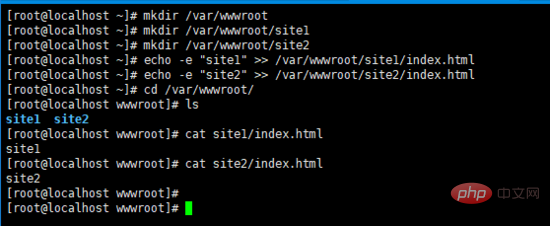
3. nginx Service
vim /etc/nginx/conf.d/vhosts.conf
4. Accédez à deux sites sur la machine hôte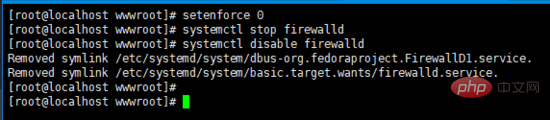
http://192.168.204.135:8081/http://192.168.204.135:8082 /</ code><strong></strong></p><img src="/static/imghw/default1.png" data-src="https://img.php.cn/upload/article/000/887/227/168415532113789.jpg" class="lazy" alt="Comment configurer l'hôte virtuel Nginx dans CentOS7.3 " /> <p ></p> <img src="/static/imghw/default1.png" data-src="https://img.php.cn/upload/article/000/887/227/168415532147474.jpg" class="lazy" alt="Comment configurer l'hôte virtuel Nginx dans CentOS7.3" /> <p ></p><p >Configurer en fonction du nom de domaine Hôte virtuel<img src="/static/imghw/default1.png" data-src="https://img.php.cn/upload/article/000/887/227/168415532159760.png" class="lazy" alt="Comment configurer lhôte virtuel Nginx dans CentOS7.3" /></p><p >1 Rééditez le fichier de configuration nginx<code>nginx 服务
server {
listen 8081;
root /var/wwwroot/site1;
index index.html;
location / {
}
}
server {
listen 8082;
root /var/wwwroot/site2;
index index.html;
location / {
}
}4. 在宿主机访问两个站点
http://192.168.204.135:8081/http://192.168.204.135:8082/
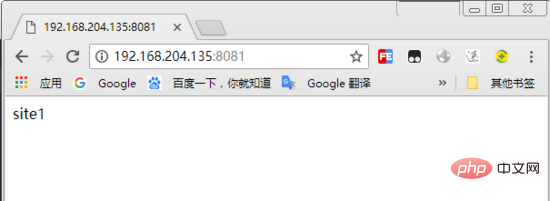
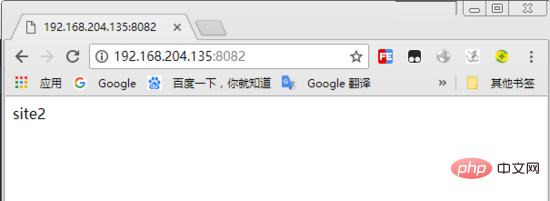
配置基于域名的虚拟主机
1. 重新编辑nginx配置文件
systemctl start nginx
2. 删除原内容,重新添加以下内容
vim /etc/nginx/conf.d/vhosts.conf
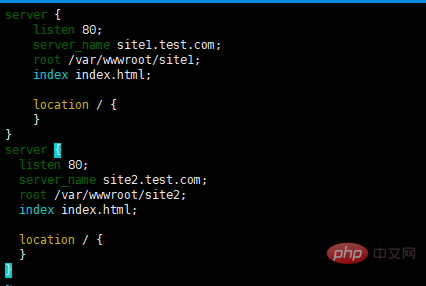
3. 重启 nginx 服务
server {
listen 80;
server_name site1.test.com;
root /var/wwwroot/site1;
index index.html;
location / {
}
}
server {
listen 80;
server_name site2.test.com;
root /var/wwwroot/site2;
index index.html;
location / {
}
}4. 在windows上修改 hosts 文件
编辑 c:windowssystem32driversetchosts 文件,
添加以下内容(根据实际情况自己修改)
192.168.204.135 site1.test.com
192.168.204.135 site2.test.com
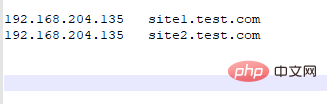
5. 在宿主机访问两个站点
http://site1.test.com/http://site2.test.com/
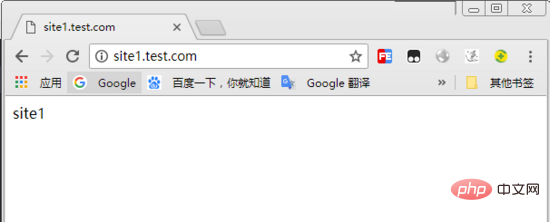
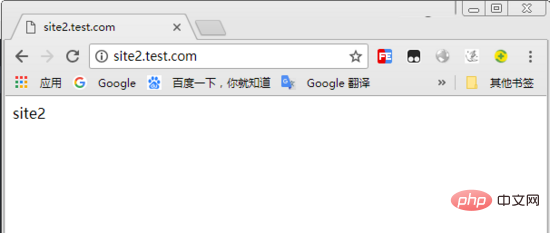
配置基于ip的虚拟主机
1. 在虚拟机增加两个ip地址
systemctl restart nginx
2. 重新编辑nginx配置文件
ifconfig ens33:1 192.168.204.151 ifconfig ens33:2 192.168.204.152
3. 删除原内容,重新添加以下内容
vim /etc/nginx/conf.d/vhosts.conf
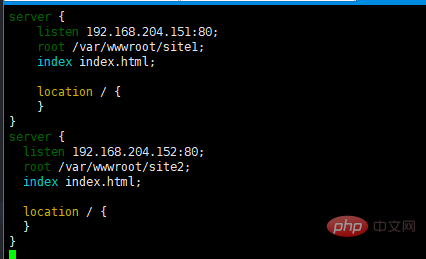
4. 重启 nginx 服务
server {
listen 192.168.204.151:80;
root /var/wwwroot/site1;
index index.html;
location / {
}
}
server {
listen 192.168.204.152:80;
root /var/wwwroot/site2;
index index.html;
location / {
}
}5. 在宿主机访问两个站点
http://192.168.204.151/http://192.168.204.152/
systemctl restart nginx
2 Supprimez le contenu original et rajoutez le contenu suivantrrreee
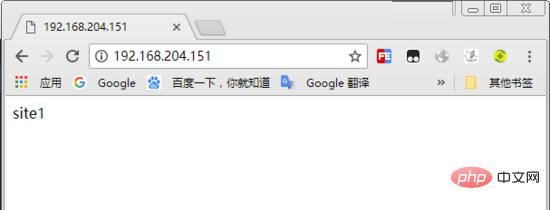
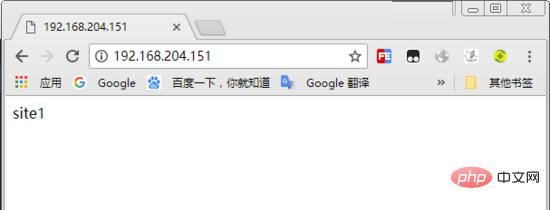
nginx servicerrreee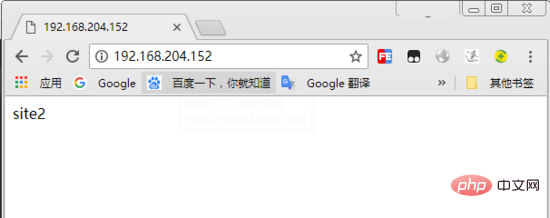 4. Modifiez le fichier
4. Modifiez le fichier hosts sur le code Windows>
c:windowssystem32driversetchosts,🎜🎜ajoutez le contenu suivant (modifiez-le en fonction de la situation réelle)🎜 🎜192.168.204.135 site1.test.com🎜🎜192.168.204.135 site2.test.com🎜🎜 🎜🎜5. Accédez à deux sites sur l'hôte 🎜🎜
🎜🎜5. Accédez à deux sites sur l'hôte 🎜🎜http://site1.test .com/🎜http://site2.test .com/🎜🎜 🎜🎜
🎜🎜 🎜🎜🎜 Configurer un hôte virtuel basé sur IP🎜🎜🎜1. Ajoutez deux adresses IP à la machine virtuelle🎜rrreee🎜2. Rééditer le fichier de configuration nginx🎜rrreee🎜3. Supprimez le contenu original et rajoutez le contenu suivant🎜rrreee🎜
🎜🎜🎜 Configurer un hôte virtuel basé sur IP🎜🎜🎜1. Ajoutez deux adresses IP à la machine virtuelle🎜rrreee🎜2. Rééditer le fichier de configuration nginx🎜rrreee🎜3. Supprimez le contenu original et rajoutez le contenu suivant🎜rrreee🎜 🎜🎜4. Redémarrez
🎜🎜4. Redémarrez nginx Service🎜rrreee🎜5. Accédez à deux sites sur la machine hôte🎜🎜http ://192.168.204.151/🎜http://192.168.204.152/🎜🎜🎜 🎜🎜🎜🎜🎜Ce qui précède est le contenu détaillé de. pour plus d'informations, suivez d'autres articles connexes sur le site Web de PHP en chinois!

Outils d'IA chauds

Undresser.AI Undress
Application basée sur l'IA pour créer des photos de nu réalistes

AI Clothes Remover
Outil d'IA en ligne pour supprimer les vêtements des photos.

Undress AI Tool
Images de déshabillage gratuites

Clothoff.io
Dissolvant de vêtements AI

AI Hentai Generator
Générez AI Hentai gratuitement.

Article chaud

Outils chauds

Bloc-notes++7.3.1
Éditeur de code facile à utiliser et gratuit

SublimeText3 version chinoise
Version chinoise, très simple à utiliser

Envoyer Studio 13.0.1
Puissant environnement de développement intégré PHP

Dreamweaver CS6
Outils de développement Web visuel

SublimeText3 version Mac
Logiciel d'édition de code au niveau de Dieu (SublimeText3)
 Comment optimiser la configuration CentOS HDFS
Apr 14, 2025 pm 07:15 PM
Comment optimiser la configuration CentOS HDFS
Apr 14, 2025 pm 07:15 PM
Améliorer les performances HDFS sur CentOS: un guide d'optimisation complet pour optimiser les HDF (système de fichiers distribué Hadoop) sur CentOS nécessite une considération complète du matériel, de la configuration du système et des paramètres réseau. Cet article fournit une série de stratégies d'optimisation pour vous aider à améliorer les performances du HDFS. 1. Expansion de la mise à niveau matérielle et des ressources de sélection: augmentez autant que possible le CPU, la mémoire et la capacité de stockage du serveur. Matériel haute performance: adopte les cartes réseau et les commutateurs de réseau haute performance pour améliorer le débit du réseau. 2. Configuration du système Réglage des paramètres du noyau à réglage fin: Modifier /etc/sysctl.conf Fichier pour optimiser les paramètres du noyau tels que le numéro de connexion TCP, le numéro de manche de fichier et la gestion de la mémoire. Par exemple, ajustez l'état de la connexion TCP et la taille du tampon
 Différence entre Centos et Ubuntu
Apr 14, 2025 pm 09:09 PM
Différence entre Centos et Ubuntu
Apr 14, 2025 pm 09:09 PM
Les principales différences entre Centos et Ubuntu sont: l'origine (Centos provient de Red Hat, pour les entreprises; Ubuntu provient de Debian, pour les particuliers), la gestion des packages (Centos utilise Yum, se concentrant sur la stabilité; Ubuntu utilise APT, pour une fréquence de mise à jour élevée), le cycle de support (CentOS fournit 10 ans de soutien, Ubuntu fournit un large soutien de LT tutoriels et documents), utilisations (Centos est biaisé vers les serveurs, Ubuntu convient aux serveurs et aux ordinateurs de bureau), d'autres différences incluent la simplicité de l'installation (Centos est mince)
 Ligne de commande de l'arrêt CentOS
Apr 14, 2025 pm 09:12 PM
Ligne de commande de l'arrêt CentOS
Apr 14, 2025 pm 09:12 PM
La commande de fermeture CENTOS est arrêtée et la syntaxe est la fermeture de [options] le temps [informations]. Les options incluent: -H Arrêtez immédiatement le système; -P éteignez l'alimentation après l'arrêt; -r redémarrer; -t temps d'attente. Les temps peuvent être spécifiés comme immédiats (maintenant), minutes (minutes) ou une heure spécifique (HH: mm). Des informations supplémentaires peuvent être affichées dans les messages système.
 Adresse IP de configuration CentOS
Apr 14, 2025 pm 09:06 PM
Adresse IP de configuration CentOS
Apr 14, 2025 pm 09:06 PM
Étapes pour configurer l'adresse IP dans CENTOS: Afficher la configuration du réseau actuel: IP ADDR Modifier le fichier de configuration du réseau: Sudo VI / etc.
 De quels fichiers avez-vous besoin de modifier dans les centos de configuration HDFS?
Apr 14, 2025 pm 07:27 PM
De quels fichiers avez-vous besoin de modifier dans les centos de configuration HDFS?
Apr 14, 2025 pm 07:27 PM
Lors de la configuration du système de fichiers distribué HADOOP (HDFS) sur CentOS, les fichiers de configuration de clé suivants doivent être modifiés: core-site.xml: fs.defaultfs: spécifie l'adresse du système de fichiers par défaut de HDFS, tel que hdfs: // localhost: 9000. hadoop.tmp.dir: spécifie le répertoire de stockage pour les fichiers temporaires Hadoop. hadoop.proxyuser.root.hosts et hadoop.proxyuser.ro
 Centos HDFS Performance Tuning Conseils
Apr 14, 2025 pm 06:00 PM
Centos HDFS Performance Tuning Conseils
Apr 14, 2025 pm 06:00 PM
Guide d'optimisation des performances de Système de fichiers distribué Hadoop Distributed Hadoop Guide d'optimisation des performances HDFS est un problème à multiples facettes, et plusieurs paramètres doivent être ajustés pour des situations spécifiques. Voici quelques stratégies d'optimisation des clés: 1. La gestion de la mémoire ajuste la configuration de la mémoire Nameode et Datanode: Configurez raisonnablement les variables d'environnement Hadoop_NameNode_Opts et Hadoop_Datanode_OPTS en fonction de la taille réelle de la mémoire du serveur pour optimiser l'utilisation de la mémoire. Activer la mémoire de grandes pages: pour les applications de consommation de mémoire élevée (telles que les HDF), l'activation de la mémoire de grandes pages peut réduire l'allocation de pages de mémoire et les frais généraux de gestion et améliorer l'efficacité. 2. L'optimisation des E / S disque utilise un stockage à grande vitesse
 Comment est la prise en charge du GPU pour Pytorch sur Centos
Apr 14, 2025 pm 06:48 PM
Comment est la prise en charge du GPU pour Pytorch sur Centos
Apr 14, 2025 pm 06:48 PM
Activer l'accélération du GPU Pytorch sur le système CentOS nécessite l'installation de versions CUDA, CUDNN et GPU de Pytorch. Les étapes suivantes vous guideront tout au long du processus: CUDA et CUDNN Installation détermineront la compatibilité de la version CUDA: utilisez la commande NVIDIA-SMI pour afficher la version CUDA prise en charge par votre carte graphique NVIDIA. Par exemple, votre carte graphique MX450 peut prendre en charge CUDA11.1 ou plus. Téléchargez et installez Cudatoolkit: visitez le site officiel de Nvidiacudatoolkit et téléchargez et installez la version correspondante selon la version CUDA la plus élevée prise en charge par votre carte graphique. Installez la bibliothèque CUDNN:
 Centos arrête la maintenance 2024
Apr 14, 2025 pm 08:39 PM
Centos arrête la maintenance 2024
Apr 14, 2025 pm 08:39 PM
Centos sera fermé en 2024 parce que sa distribution en amont, Rhel 8, a été fermée. Cette fermeture affectera le système CentOS 8, l'empêchant de continuer à recevoir des mises à jour. Les utilisateurs doivent planifier la migration et les options recommandées incluent CentOS Stream, Almalinux et Rocky Linux pour garder le système en sécurité et stable.






